新しいOS、MacOSX v10.6 Snow Leopard
Snow Leopardの種類
プリインストール機種によって違うパッケージ
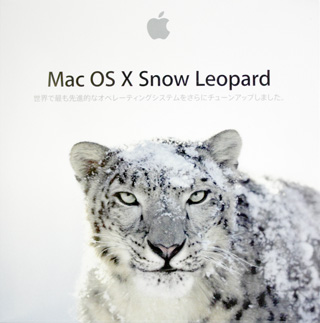
Snow Leopardのパッケージには4種類ある。
それはHome BasicとHome PremiumとBusinessとUltimateの4つで…というのは冗談で、v10.5 Leopardをインストールしてある機種からのアップグレード用と、v10.4 Tigerからのアップグレード用のそれぞれに、1ライセンスのシングルユーザー用と5ライセンスのファミリーパックがあるのだ。
Leopardからのアップグレード用はシングルユーザーの価格が3,300円とやたらに安い。
Tigerからのアップグレード用はv10.6 Snow Leopard、iLife'09(iPhoto、iMovie、 GarageBand、iWeb、iDVD)、iWork'09(Pages、Numbers、Keynote)がセットになったMac Box Setというパッケージになっており、シングルユーザーが18,800円だ。
Mac Box SetはLeopardがインストールされている機種にインストールしても問題はない。iLifeとiWorkが付いているので、人によってはこちらのほうがお得だろう。
| Snow Leopardパッケージ (Leopardから) |
シングルユーザー | 3,300円 |
| ファミリーパック(5ライセンス) | 5,600円 | |
| Mac Box Set (Tigerから) |
シングルユーザー | 18,800円 |
| ファミリーパック(5ライセンス) | 24,800円 |
Snow Leopardが動くのはIntelMacのみ
注意しなければいけないのは、今回のSnow LeopardからPowerPCのMacが切り捨てられ、IntelMacのみにインストールできるということだ。アップグレード元のOSがTigerからというのもそのせいだ。(v10.3 PantherはIntelMac用がない)
Snow Leopardをインストールしよう
インストールは1時間弱

Leopardからのアップデートの場合、Snow LeopardのDVDを開いてインストーラを起動させればいい。
これまでは「新規インストール」「アーカイブしてインストール」などの選択肢が表示されたのだが、今回は選択肢は一切なく、上書きインストールのみとなる。
インストール時間は筆者のMacBookで1時間弱だったが、カスタマイズして不要な言語環境などをインストールしないと40分くらいで終わることもある。途中20分あたりで一度再起動がかかる。
インストールするとハードディスクの空き容量が増える
Snow LeopardからIntelMacのみになってPowerPCのコードが含まれなくなったのが大きな理由であろう、インストールされるファイルの容量が大幅に減り、 筆者の環境でインストール前にハードディスク空き容量が12.2GBのだったのが、インストール後には22.61GBへと10GBも増えてくれた。(アップルの発表によれば約9GB空きが増えるという)
外付けハードディスクへのインストール
SnowLeopardにアップグレードするのはいいが、気になるのがこれまでのアプリとの互換性だ。筆者も実際に使ってみたところ、よく使うアプリが動いてくれなかった。SnowLeopard対応版に買い替えられればいいのだが、高いソフトなので、このご時世そうも言っていられない。かと言って、SnowLeopardも試してみたい。
そんな場合はSnowLeopardを外付けのハードディスクにインストールすればいい。インストーラでインストール先を外付けハードディスクに指定するだけでいいのだから簡単だ。データの移行も移行アシスタント.appを使えばいい。
SnowLeopardからの起動はシステム環境設定/起動ディスクからインストールした外付けハードディスクを選ぶか、optionキーを押しながら起動して同様にインストールした外付けハードディスクを選べばいい。
これで新旧のMacOSを再起動で切り替えながら使うことができる。